Ben je geïnteresseerd in beeldbewerking en wil je ontdekken hoe je beelden in de stijl van filmische posters kunt maken? In deze gids leer je stap voor stap hoe je een RAW-afbeelding bewerkt met Photoshop Camera Raw en de gewenste cinema- en lichteffecten kunt bereiken. Laten we samen het proces van de beeldontwikkeling doorlopen en ontdekken hoe je van jouw afbeelding een indrukwekkend kunstwerk kunt maken.
Belangrijkste inzichten
- Het omgaan met de standaardinstellingen in Photoshop Camera Raw is cruciaal voor de visuele uitstraling van de afbeelding.
- Kleurtemperatuur, hooglichten en schaduwen zijn belangrijke parameters voor beeldbewerking.
- HSL-correcties kunnen subtiel worden gebruikt om de tint en de helderheid van specifieke gebieden te optimaliseren.
Stap-voor-stap handleiding
Open eerst de afbeelding die je wilt bewerken in Photoshop. Zorg ervoor dat de afbeelding als RAW-bestand beschikbaar is, om gebruik te maken van de flexibele bewerkingsmogelijkheden.
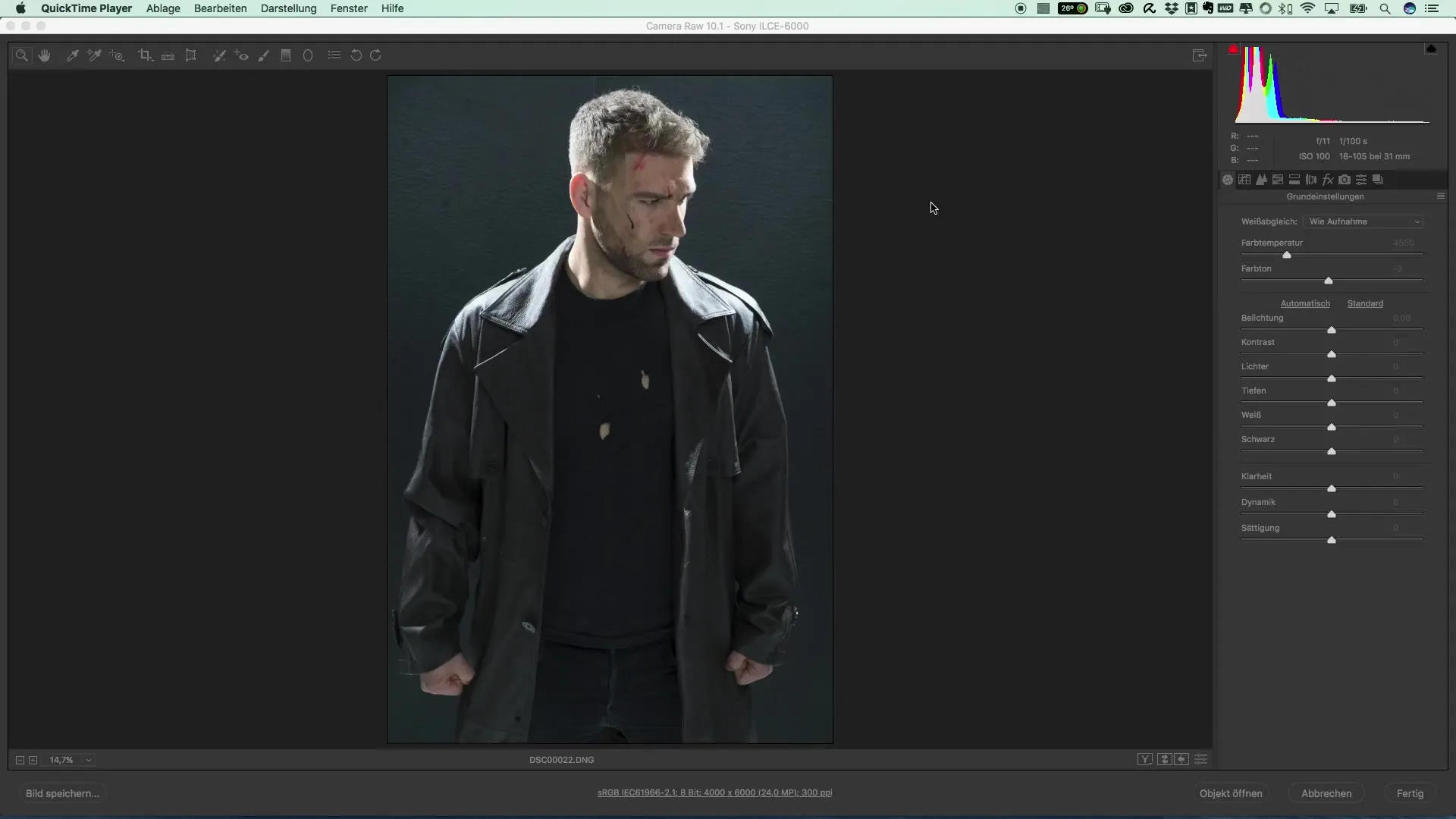
Wanneer de afbeelding in Photoshop is geladen, maak je een duplicaat van het origineel. Dit geeft je de mogelijkheid om niet-destructief te werken en het originele beeld als backup te houden. Je kunt dit doen door een nieuw slim object van de kopie te maken.
Het is nu tijd om je basisaanpassingen te maken. Ga naar de kleurtemperatuur en stel deze in. Begin met de waarde die er het beste uitziet voor jouw onderwerp. Vaak is het verstandig om iets koelere tonen te kiezen, die vervolgens in de volgende stappen kunnen worden aangepast.
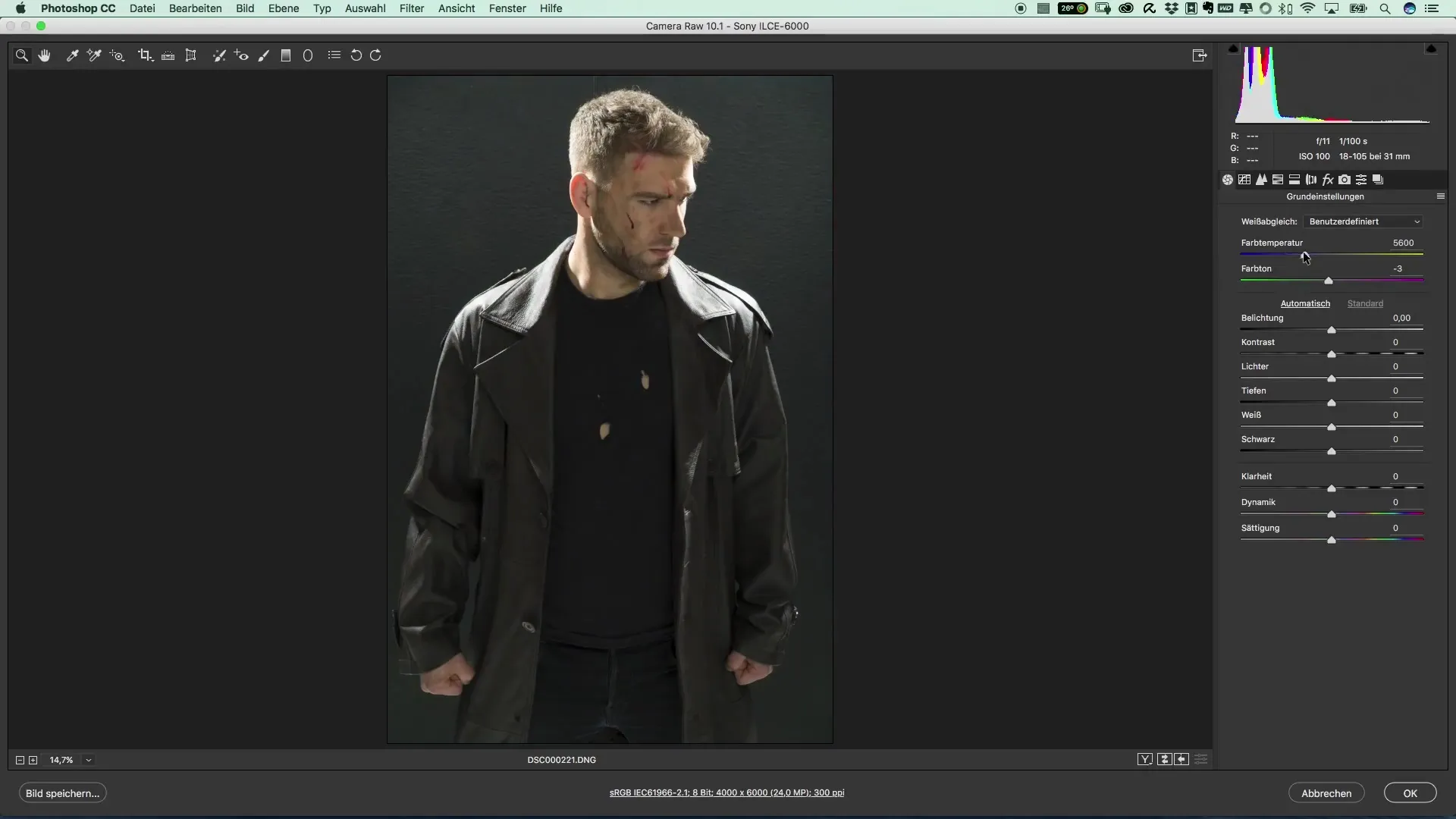
Vervolgens pas je het licht en het contrast aan. Eerst de belichting – verhoog deze voorzichtig om meer details in de afbeelding naar voren te halen. Het doel is om de contrasten te benadrukken, zonder dat de afbeelding overbelicht lijkt.
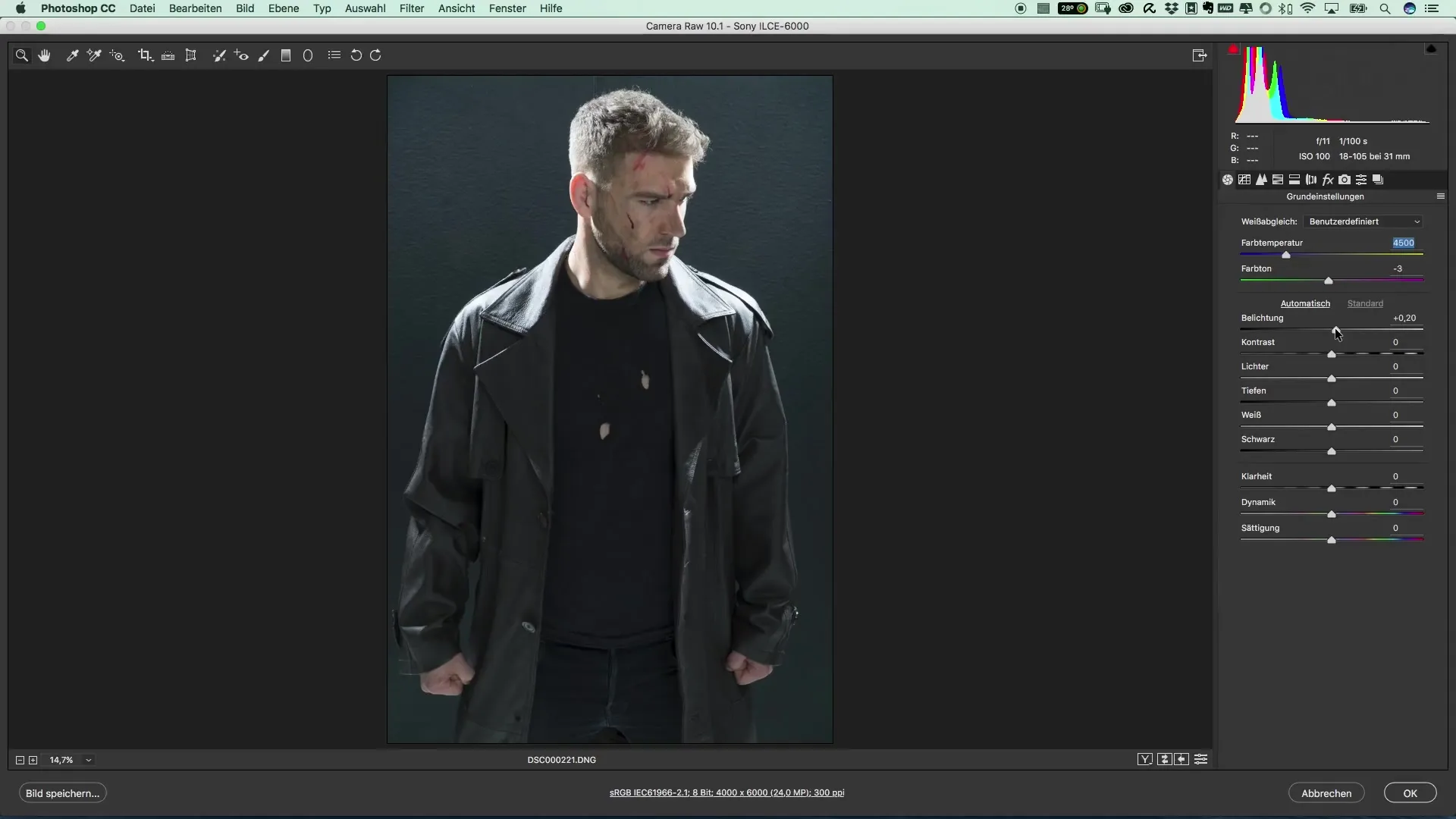
Nu komt het belangrijkste deel: het fijn afstemmen van de hooglichten en schaduwen. Deze schuifregels zijn cruciaal voor de grafische plastiek van jouw afbeelding. Verschuif de hooglichten naar links om overbelichtingen te vermijden, en werk met de schaduwen om details uit de donkere gebieden te halen.
De volgende stappen omvatten de aanpassing van de witbalans, zodat er een evenwichtige kleurverdeling is. Deze aanpassing kun je heel subtiel maken om de afbeelding harmonieuzer te laten lijken.
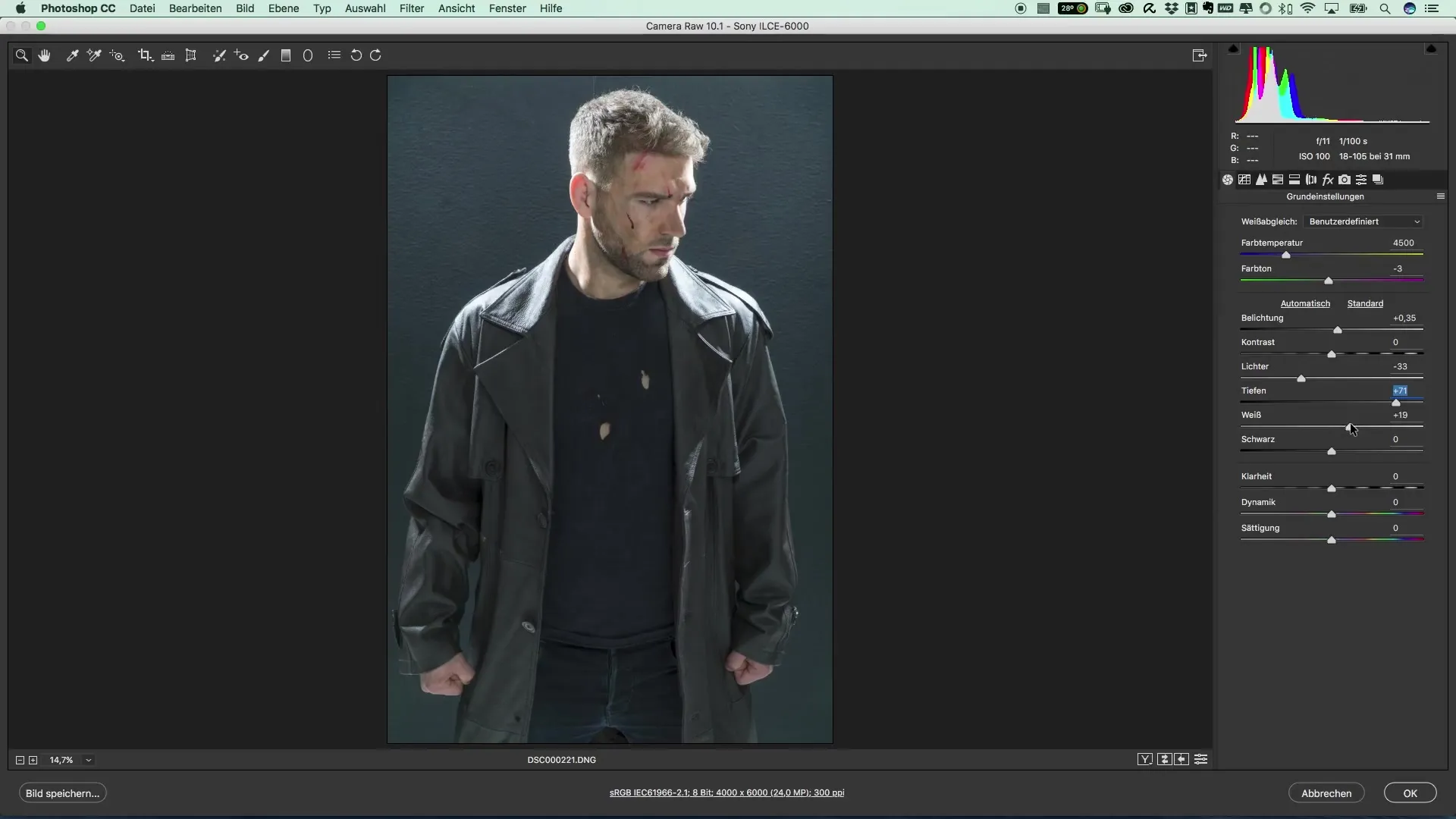
Een vaak over het hoofd gezien, maar krachtige regelaar is de helderheidsregelaar. Hier kun je de contouren versterken. Overdrijf echter niet, blijf binnen redelijke grenzen om een realistisch en toch indrukwekkend resultaat te behalen.
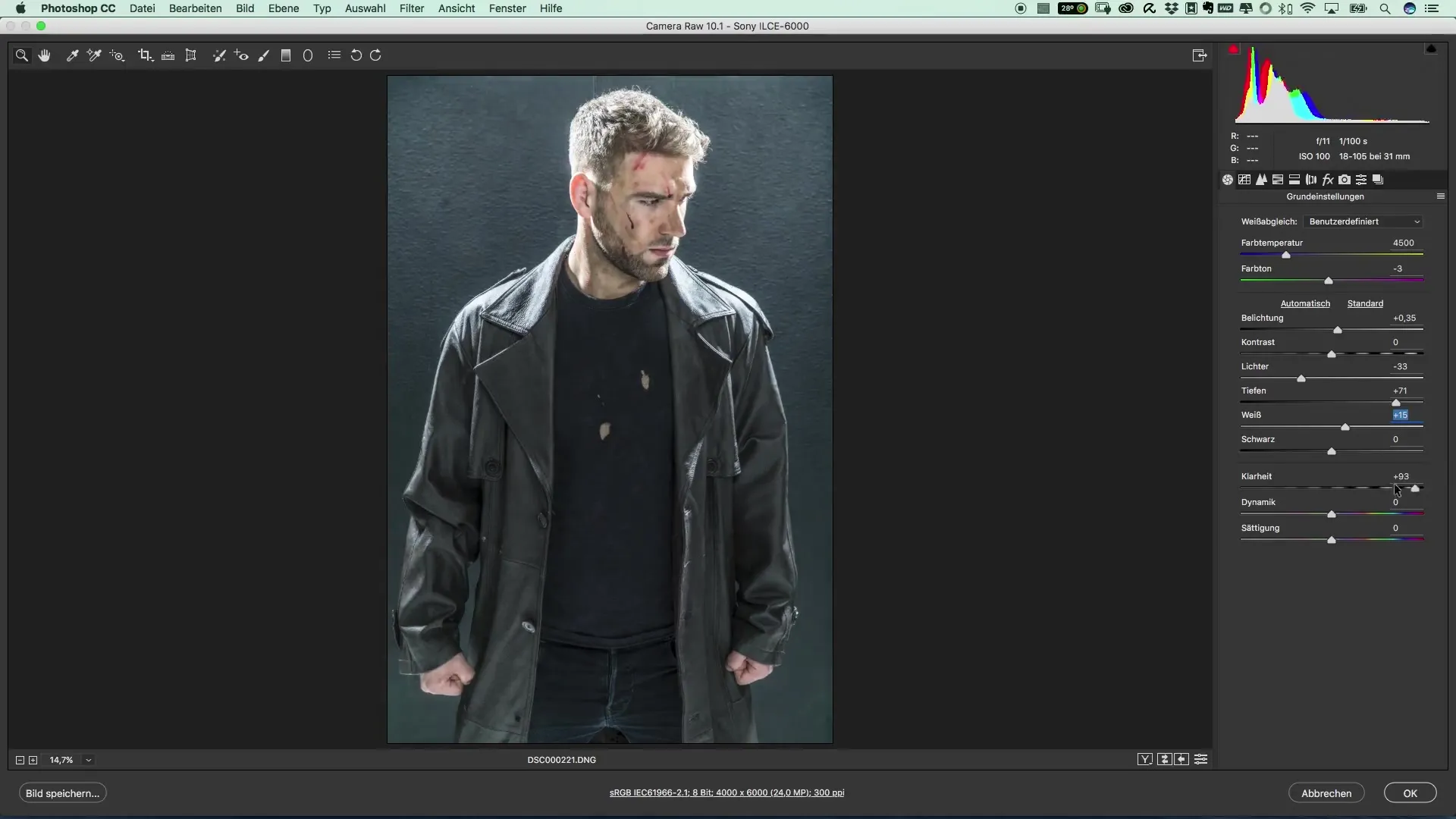
Nadat je de helderheid hebt ingesteld, moet je je bezighouden met de kleuren. Bekijk de HSL-waarden (Hue, Saturatie, Lichtheid) en speel ermee om in specifieke gebieden meer impact te creëren. Begin met de rode tonen, want deze zijn meestal dominant in portretten en kunnen belangrijke accenten geven.
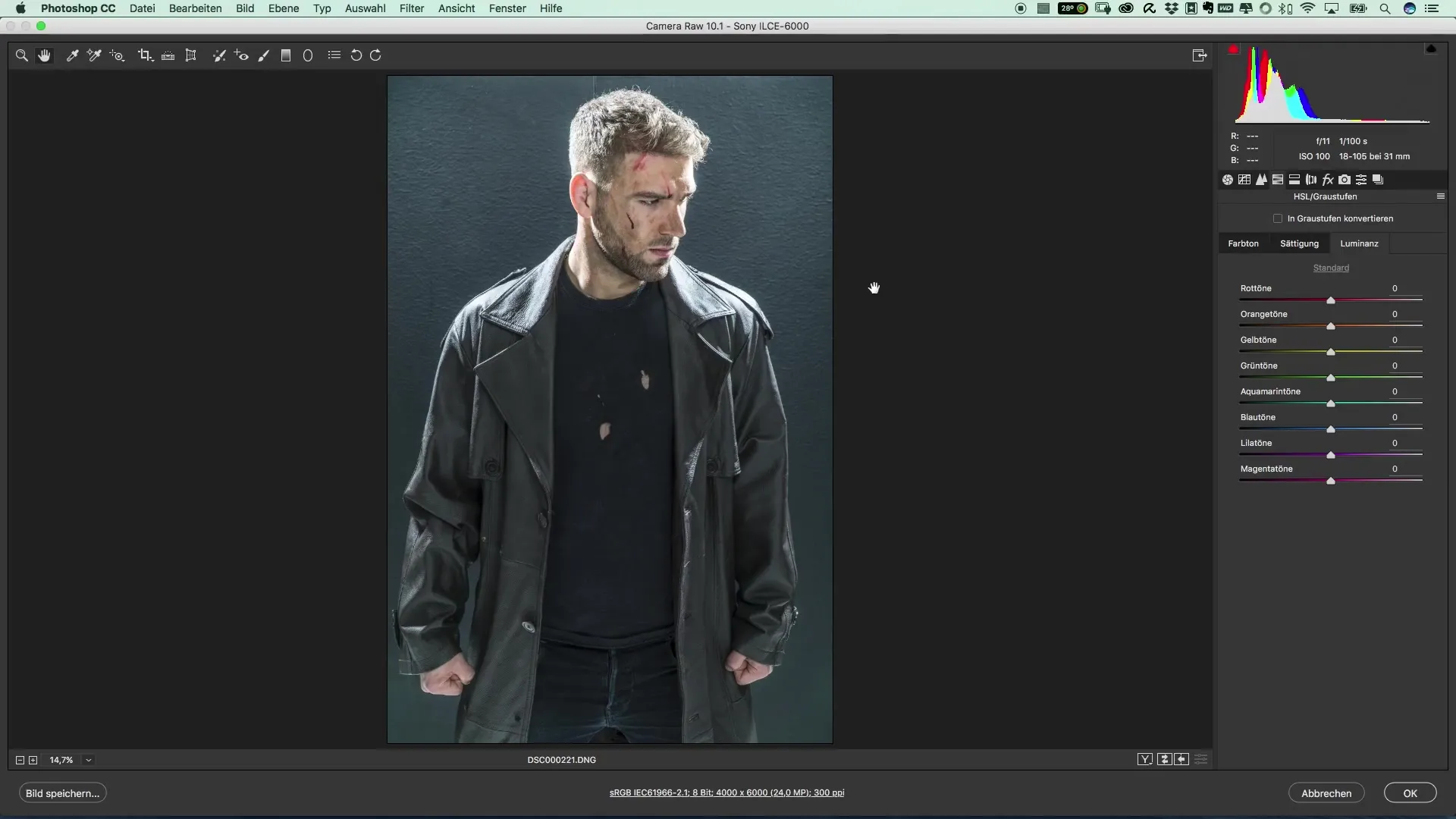
Zodra je tevreden bent met de kleuren, bevestig je de wijzigingen en ga je terug naar Photoshop. Hier kun je onmiddellijk het verschil zien tussen de onbewerkte en de bewerkte afbeelding. De voor-en-na weergave geeft je een goed overzicht van de verbeteringen.
Samenvatting – Populaire filmplakaten en cinema-effecten: de stijl van The Punisher
In tegenstelling tot gewone beeldbewerking focus je je hier heel specifiek op de techniek om het dramatische en filmische effect van posters zoals die van "The Punisher" te reproduceren. Door het gevoelige spel met belichting, kleuren en scherpte behaal je een beeldkwaliteit die zowel artistiek als professioneel is.
Veelgestelde vragen
Hoe kan ik kleuren in de afbeelding optimaliseren?Gebruik de HSL-instellingen om de helderheid en verzadiging van specifieke kleuren te bewerken.
Waarom is helderheid belangrijk?De helderheidsregelaar versterkt de contouren, wat je afbeelding meer diepte en structuur geeft.
Hoe kan ik ervoor zorgen dat ik niet overbelicht?Kijk naar de hooglichten en pas ze aan om overbelichting in de afbeelding te voorkomen.


